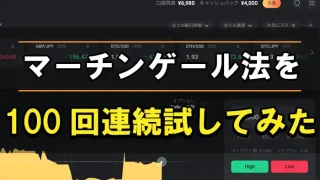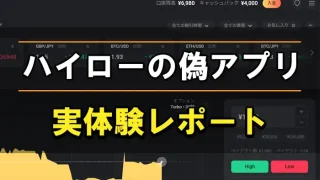超図解で分かりやすい!バイナリーオプション・ハイローオーストラリアの取引で活躍するMT5の入れ方と使い方をまとめています。MT5を使う事でバイナリーオプションでの勝率が格段に上がります。
【バイナリーオプション】MT5の登録方法

MT5の登録方法をまとめています。
ハイローオーストラリアで「仮想通貨の取引」を行わない人は「MT5は公式のもので十分」です。仮想通貨の取引もお考えの方は海外FXのデモ口座を利用する必要があります。仮想通貨の取引もお考えの方はコチラ
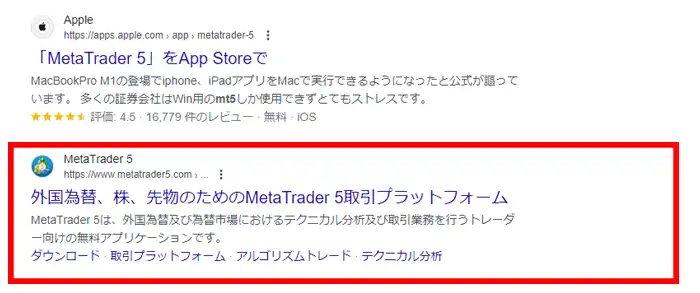
まずは、ブラウザで「MT5」と検索します。
4番目前後にMT5の公式サイトが表示されます。
公式サイトのMetaTrader、「外国為替、株、先物のためのMeta Trader 5取引プラットフォーム」をクリックします。
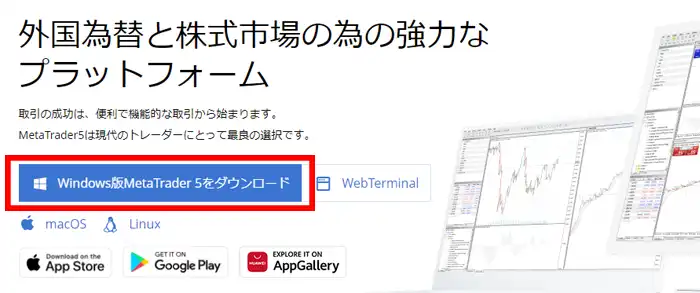
サイトを開くと「Windows5版MetaTrader5をダウンロード」ボタンがあるのでコチラをクリックします。macの方は「macOS」ボタンをクリックします。
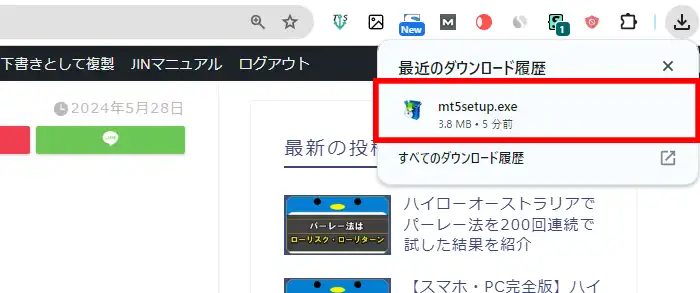
ファイルを保存し、ダウンロードを開始します。
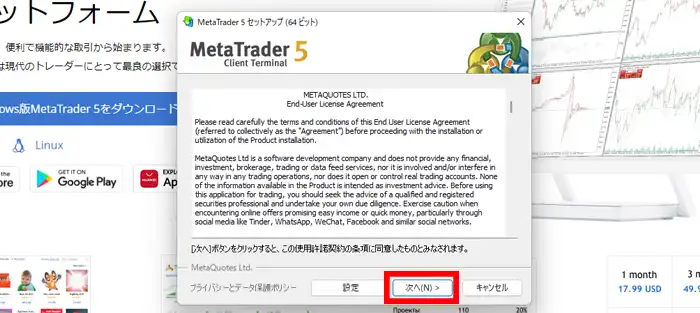
ダウンロード用のポップが表示されますので、「次へ」ボタンをクリックします。
ダウンロードが開始されます。
ダウンロード完了後に「完了」ボタンをクリックします。
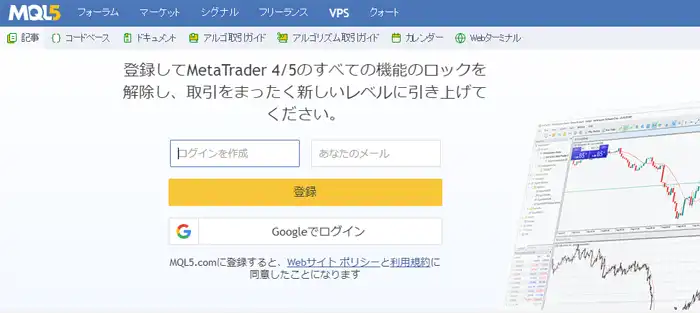
ダウンロードが完了するとMQL5の画像が表示されます。
MQL5に登録する意味は無いので、MQL5の画面は閉じて下さい。
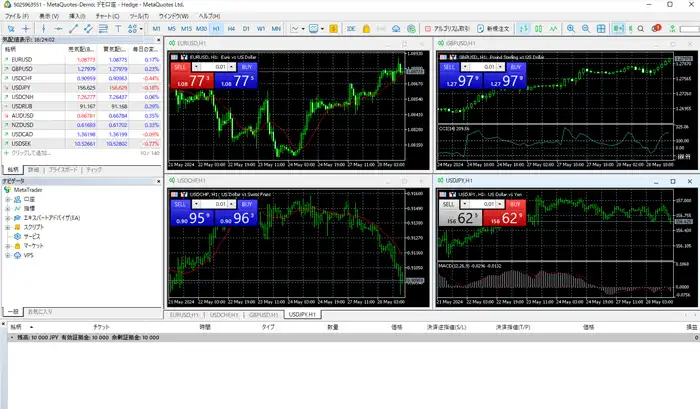
ダウンロードが完了するとMT5の画面も自動で開きます。
デスクトップにMT5のアイコンが作成されているので2回目以降はアイコンをクリックして開いて下さい。
【重要】ぼよんぼよんとアラームがなる時
※重要なのでここは読んで下さい。
MT5はネットワークの接続が切れた場合、「ぼよん・ぼよん」とアラームがなり続けます。実際の取引でネットワークが切れたら大変なので大切な機能なのですが、このアラームが予想以上に腹立ちます。
ご自宅のインターネットが何らかの理由で切れた場合はどうしようも無いのですが
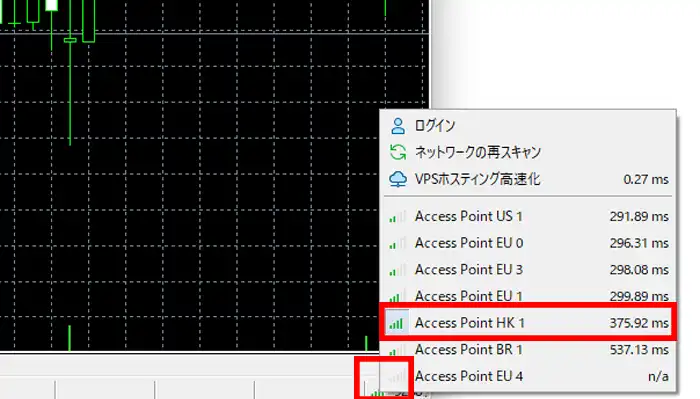
そうで無い場合は、MT5の画面右下の「電波のマーク」をクリックします。複数のネットワークが表示されるので、電波の良いネットワークに切り替えましょう。
【バイナリーオプション】MT5の基本操作

MT5の基本操作をまとめています。基本操作をマスターしたらハイローオーストラリアと組み合わせて取引の精度を上げましょう。
取引したい銘柄のチャートを表示させる

初期状態ではチャートウィンドウに4つのチャートが表示されていますが、分かりにくので全て消します。
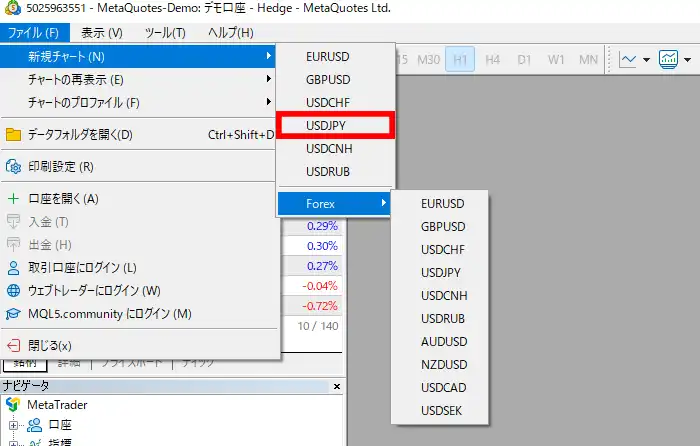
「ファイル」⇒「新規チャート」より取引したい銘柄を選択します。今回はUSD/JPYを選択しています。
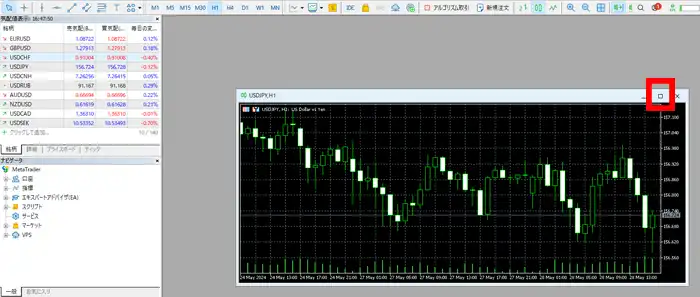
見やすくするために、大画面にします。
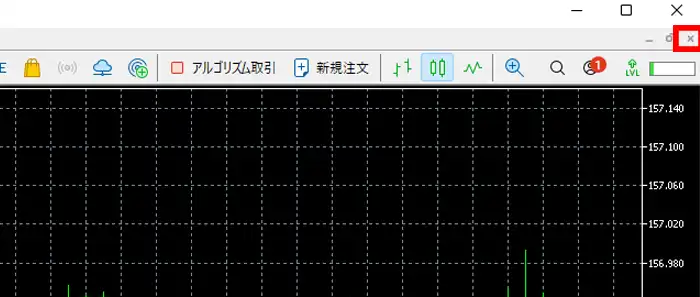
チャートを閉じたい場合は画面右上の小さい✕ボタンをクリックします。
※一番上の大きな✕ボタンをクリックすると全画面が消えますのでご注意下さい。
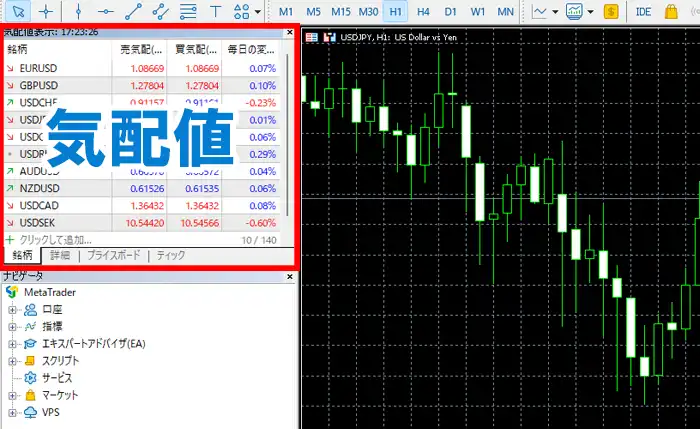
取引したい通貨が無い場合は、気配値より追加します。
初期画面では左上に設置されています。
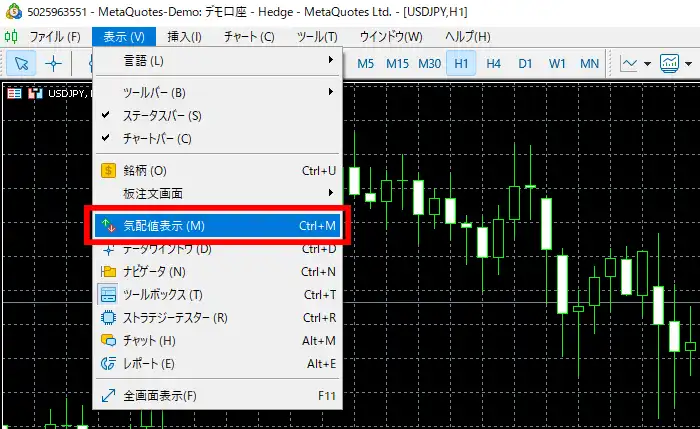
気配値が無い場合は「表示」より「気配値表示」をクリックします。
今回はGBP/JPYを追加したいと思います。
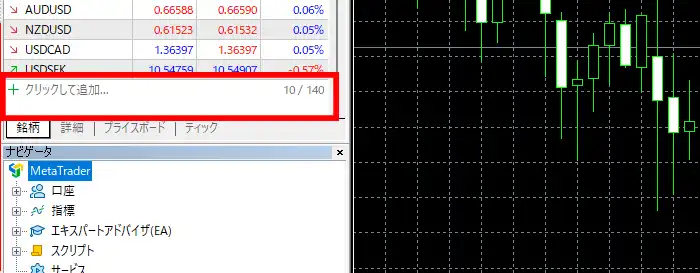
気配値の「+クリックして追加」をクリックします。
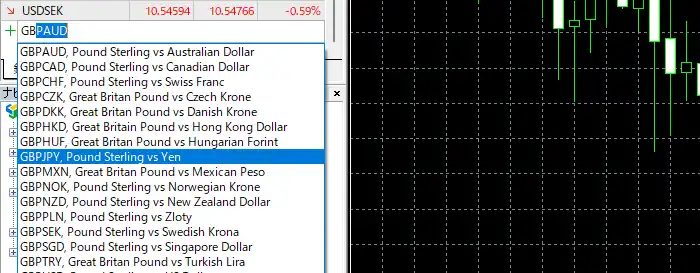
GBPJPYと入力するのですが、曖昧検索が可能になっておりGBと入力した時点で多くの検索候補が表示されます。
GBPJPYを選択後、ENTERボタンを押して確定します。
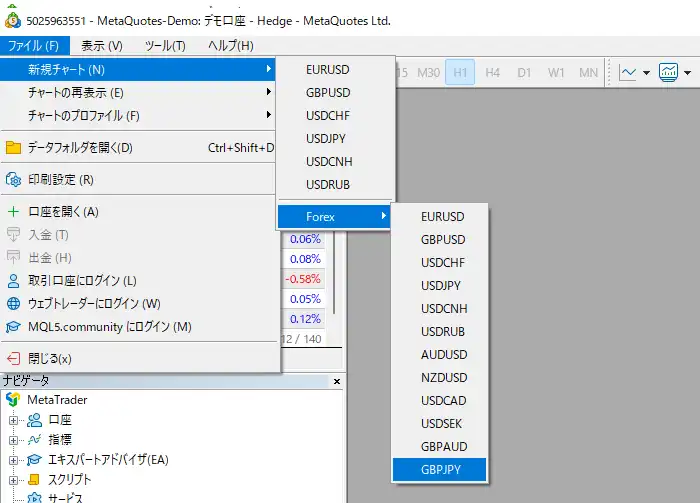
GBPJPYが追加されたので、「ファイル」⇒「新規チャート」よりGBPJPYを選択します。
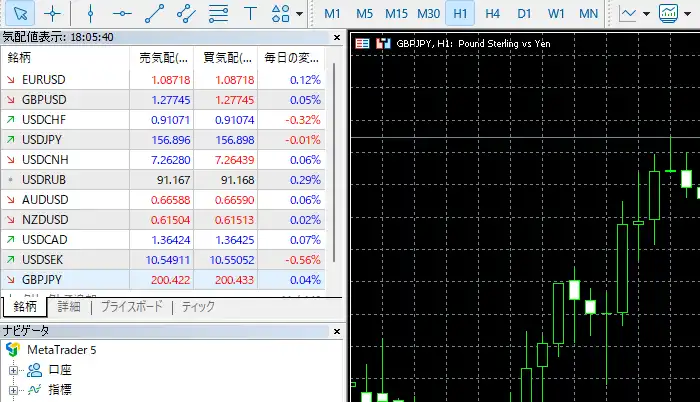
GBP/JPYのチャートが表示されます。
複数のチャートで取引を行う場合
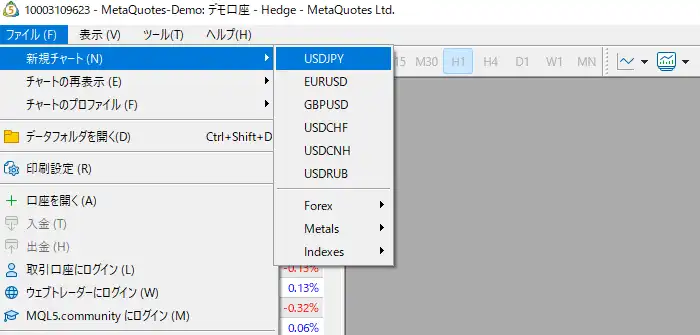
複数のチャートを使って取引を行う場合、まずは取引したい銘柄を「ファイル」⇒「新規チャート」より表示させます。
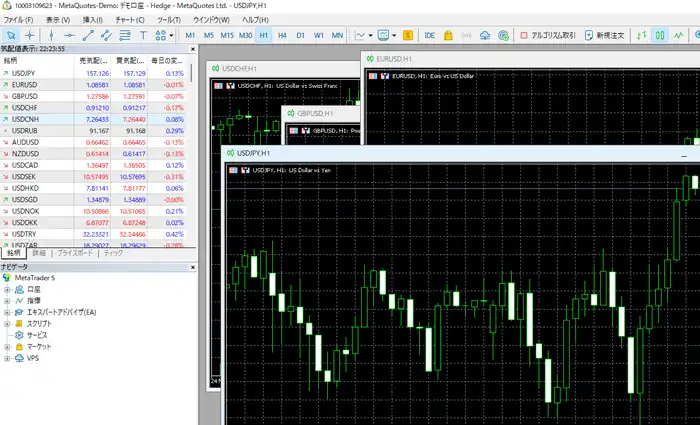
無造作に配置して大丈夫です。今回は4つの銘柄を表示させています。
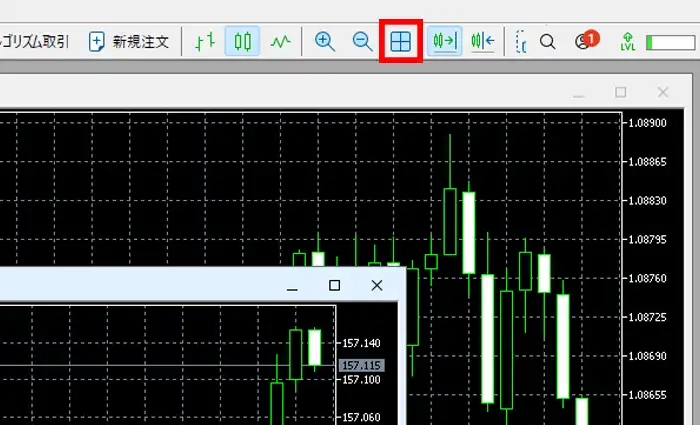
画面右上にある「四つの四角のボタン」をクリックします。
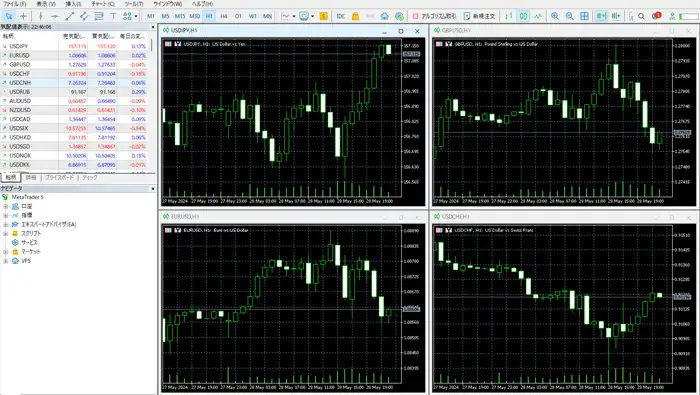
チャートが均等に配置されます。
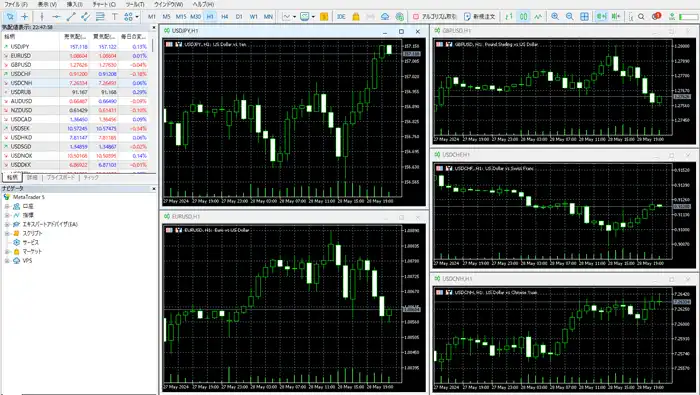
チャートの数は奇数でも偶数でも大丈夫です。うまいこと綺麗に配置してくれます。
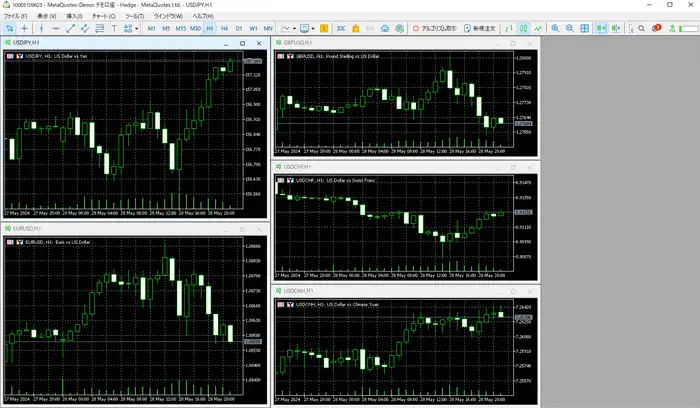
チャートだけ見たい方は左にある「気配値」と「ナビゲータ」を消してみましょう。
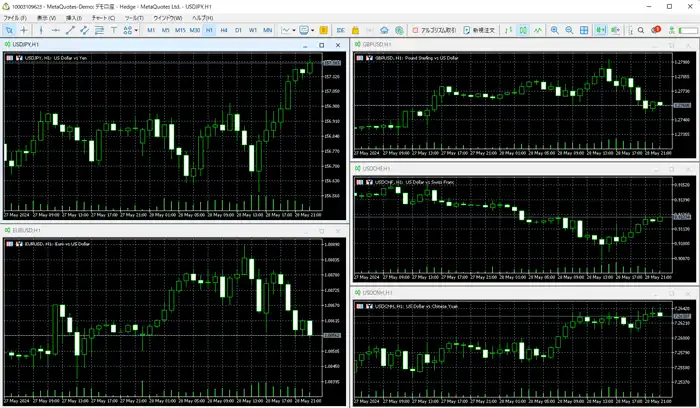
もう一度、画面右上にある「四つの四角のボタン」をクリックすることで画面いっぱいに再配置をしてくれます。
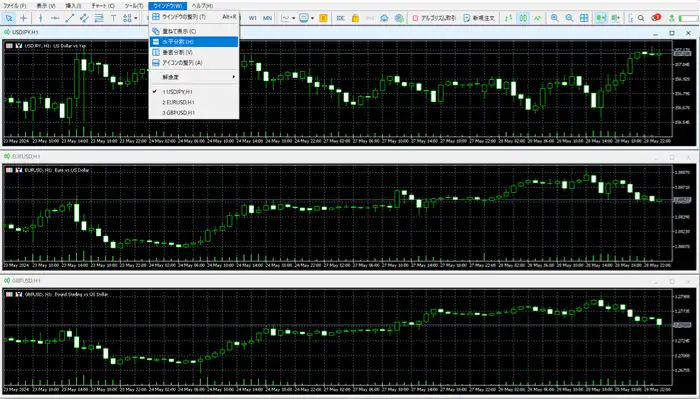
■補足
チャートは「ウィンドウ」より水平分割(上の画像)・垂直分割も選べます。
時間足を変更する
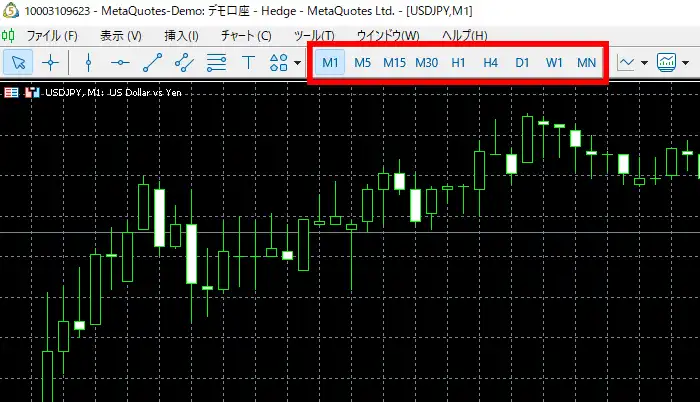
MT5では21種類の時間足から選ぶ事が事が出来ます。
- M1(1分足)
- M2(2分足)
- M3(3分足)
- M4(4分足)
- M5(5分足)
- M6(6分足)
- M10(10分足)
- M12(12分足)
- M15(15分足)
- M20(20分足)
- M30(30分足)
- H1(1時間足)
- H2(2時間足)
- H3(3時間足)
- H4(4時間足)
- H6(6時間足)
- H8(8時間足)
- H12(12時間足)
- D1(日足)
- W1(週足)
- MN(月足)
ハイローオーストラリアの取引では「30秒・1分・3分・5分・15分・1時間・1日」となりますので、足りないのは「30秒と3分」になります。
30秒の時間足はMT5にはないので、M1(1分)を代用しましょう。
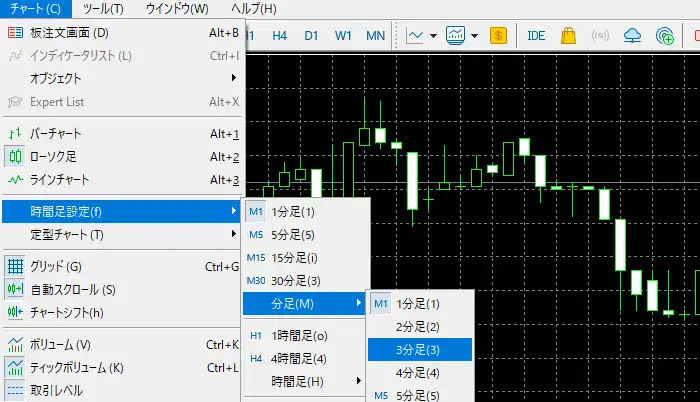
3分に関しては「チャート」⇒「時間足設定」⇒「分足(M)」の中にありますので、3分取引を行う方はコチラよりお選び下さい。
MT5とハイローの画面を合わせる
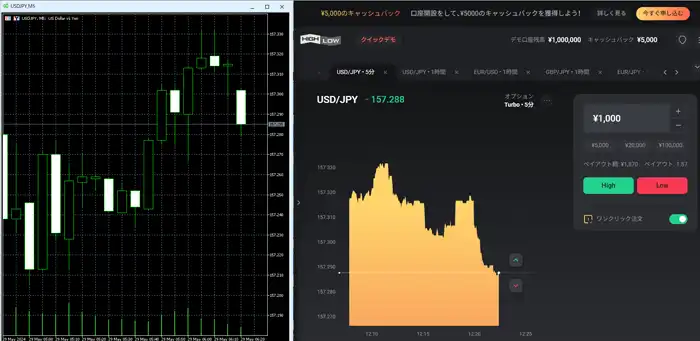
MT5とハイローオーストラリアの画面を左右で合わせます。MT5の画面はなるべく大画面にした方が見やすいのでおすすめです。
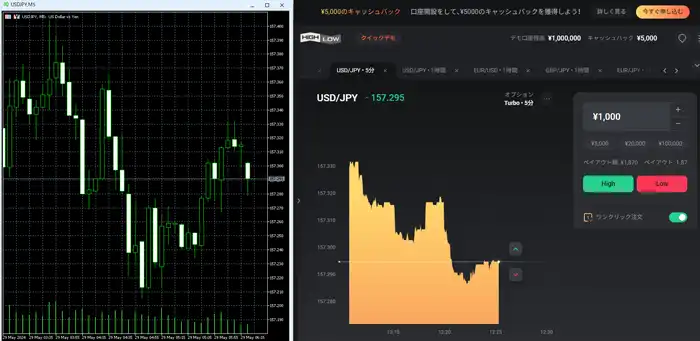
ローソク足の幅が広い・狭い場合は「+」ボタン「-」ボタンで調整する事が出来ます。上の画像の場合はローソク足の幅が広くハイローオーストラリアのチャートに比べて狭い範囲しか見えていなかったので「-」ボタンで見える範囲を広めています。
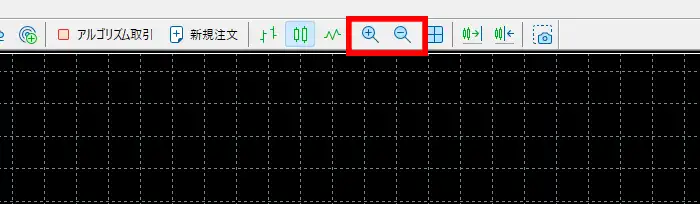
画面上部の虫眼鏡マークより同じ事ができますが、画面のサイズを小さくすると隠れてしまうので、「+」・「-」で操作される事をおすすめしています。
【バイナリーオプション】MT5のインジゲータを活用
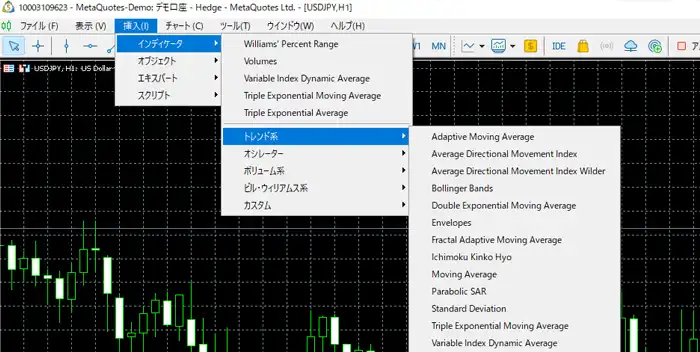
MT5を導入する事で「インジゲータ」を活用する事が出来ます。インジゲータはメニューの「挿入」⇒「インジゲータ」より選ぶ事が出来ます。
インジゲータの種類は大きく分けると「トレンド系」・「オシレーター」・「ボリューム系」・「ビル・ウィリアムス系」の4種類に分かれます。
- adaptive moving average(適応型移動平均)
- average directional movement index(平均方向性指数・ADX)
- average directional movement index wilder(ウェルズワイルダーの平均方向性指数)
- bollinger bands(ボリンジャーバンド)
- double exponential moving average(2重指数移動平均)
- envelopes(エンベロープ)
- fractal adaptive moving average(フラクタル適応型移動平均)
- ichimoku kinko hyo(一目均衡表)
- moving average(移動平均線)
- parabolic SAR(パラボリックSAR)
- standard deviation(標準偏差)
- triple exponential moving average(3重指数移動平均)
- variable index dynamic average(可変インデックス動的平均)
- average true range(アベレージトゥルーレンジ・ATR)
- bears power(ベアパワー)
- bulls power(ブルパワー)
- chaikin oscillator(チャイキンオシレーター)
- commodity channel index(商品チャンネル指数・CCI)
- demarke(デマーカー)
- force index(勢力指数)
- MACD(マックディー・移動平均収束拡散法)
- momentum(モメンタム)
- moving average of oscillator(移動平均オシレーター)
- relative strength index(相対力指数・RSI)
- relative vigor index(相対活力指数)
- stochastic oscillator(ストキャスティクス)
- triple exponential average(3重指数移動平均・TRIX)
- williams percent range(ウィリアムズ%R)
- accumulation distribution(蓄積/配信)
- money flow index(マネーフローインデックス)
- on balance volume(オンバランス数量・OBV)
- volumes(数量)
- accelerator oscillator(ACオシレーター)
- alligator(アリゲーター)
- awesome oscillator(オーサムオシレーター)
- fractals(フラクタル)
- gator oscillator(ゲーターオシレーター)
- market facilitation index(マーケットファシリテーションインデックス)
トレンド系でおすすめの移動平均線
インジゲータの種類は多く、一度に全て覚える事は出来ません。まずは、トレンド系でもっともポピュラーなmoving average(移動平均線)を使ってみましょう。
移動平均線とは、相場のトレンドの方向性や強弱を分析するインジケーターです。ある一定期間の終値の平均を算出し、それらを線で結びチャート上に表示します。例えば、5日移動平均線であれば、5日間の終値の平均したものを算出し線で表示します。
引用:ONDA証券
移動平均線はチャート上にラインを引く事で、現在のトレンドを視覚的に分かりやすくしてくれます。
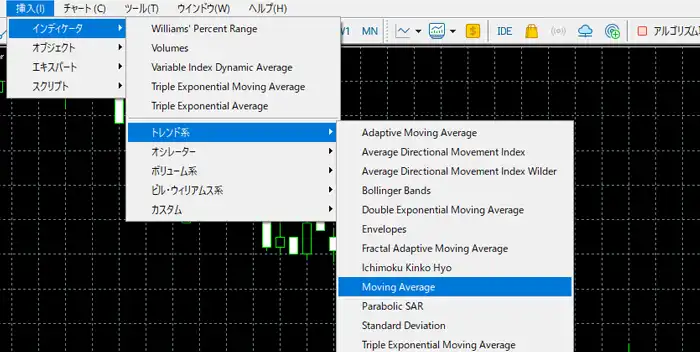
移動平均線を表示させるには「挿入」⇒「インジゲータ」⇒「トレンド系」⇒「moving average」を選択します。
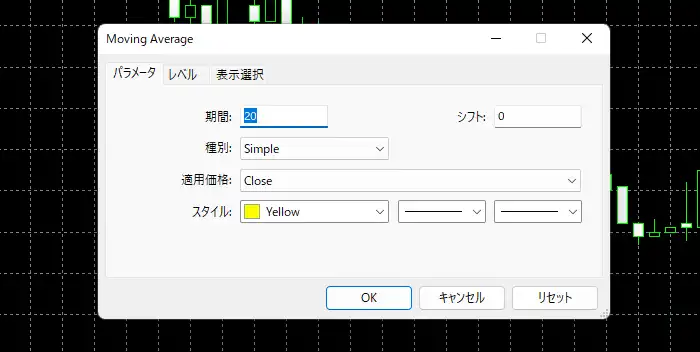
期間や線の色を決めます。
どの期間の移動平均線を使うかは分析を行う人の取引スタイルによって様々です。短期のものであれば、5、10、14、15、20、21など、中期であれば50、60、75など、長期のものであれば100、200などが一般的によく使われます。
引用:ONDA証券

移動平均線を引くことで、現在が下降トレンドである事がより分かりやすくなります。
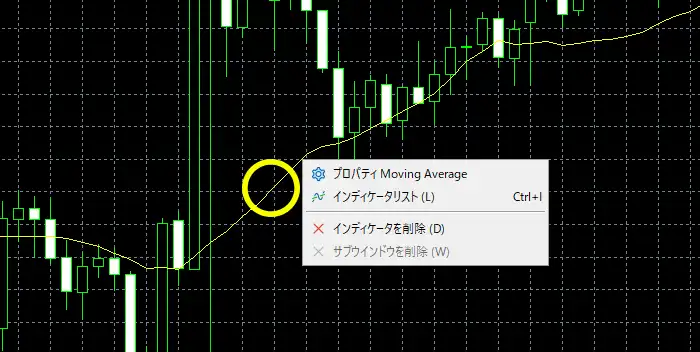
移動平均線の上で右クリックをするとポップアップが表示されます。
プロパティを選択すると「再設定」が可能になります。移動平均線が不要になった場合は「インディケータを削除」を選択する事で削除する事が出来ます。
定型チャート(インジゲータ)を保存する
せっかく設置したチャート(インジゲータ)もMT5を閉じてしまえば、全て初期状態に戻ります。定型チャートを保存する事で、次からの取引が楽になります。
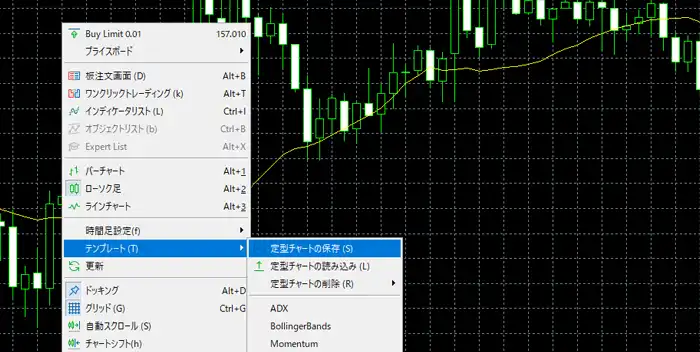
保存方法は「チャート画面上で右クリック」⇒「テンプレート」⇒「定型チャートの保存」の順番になります。
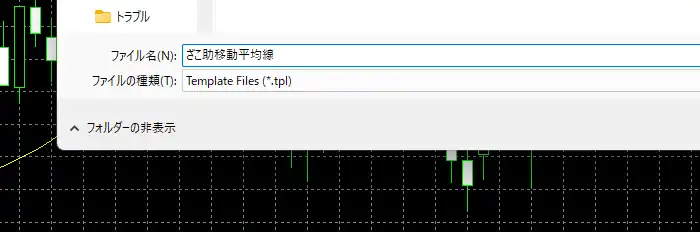
保存名はなるべく分かりやすくされる事をおすすめします。
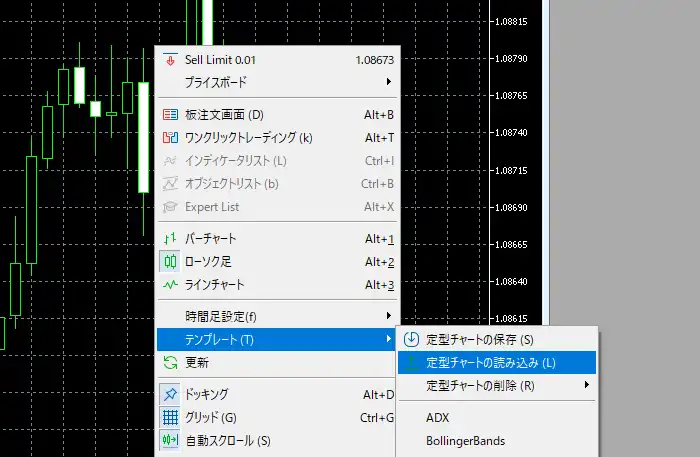
定型チャートを読みむ際は、チャートの上で右クリックを行い、「テンプレート」⇒「定型チャートの読み込み」をクリックします。
※画面上にチャートが無い場合は、適当に1つチャートを表示させて下さい。
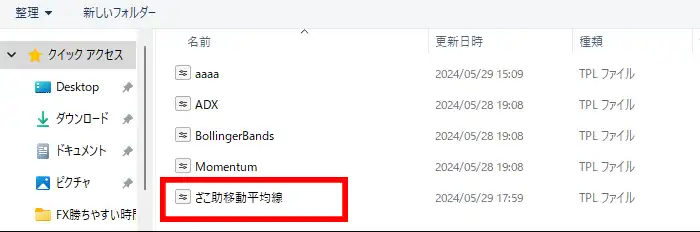
保存した定型チャートを読み込む事で、保存したチャートを再表示する事が出来ます。
【仮想通貨向け】XMのMT5登録方法

仮想通貨の取引もお考えの方はXMなど海外FXが提供するMT5を利用する必要があります。現在MT4およびMT5公式では仮想通貨の取引は中止されています。
※XMのMT5と公式のMT5の使い方はほとんど同じです。
XMのデモ口座は登録までにひと手間あるので、仮想通貨の取引を行わない方は、公式のMT5を使用する事をおすすめします。
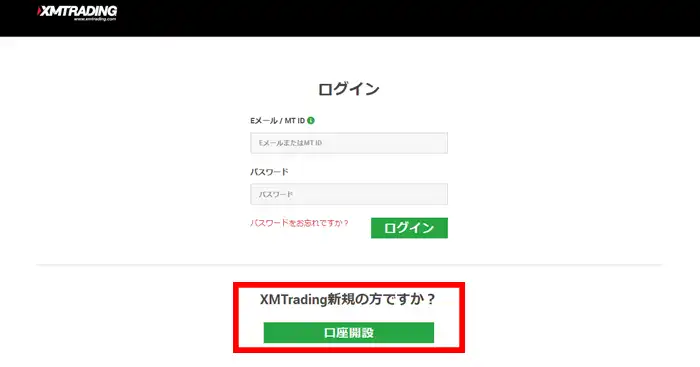
XMの公式サイトへ移動し、「口座開設」ボタンをクリックします。
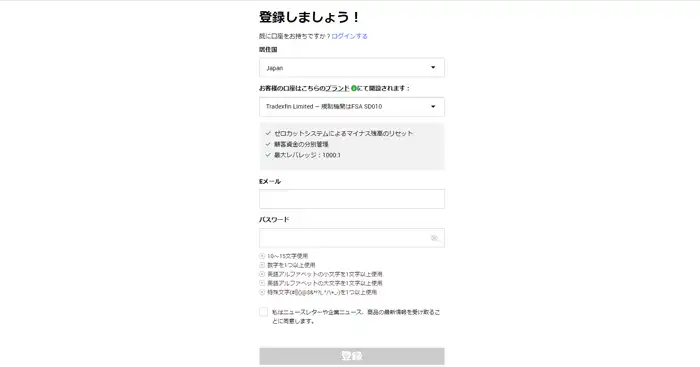
会員情報を入力します。(居住国・Eメール・パスワード)
会員情報入力後「登録」ボタンをクリックします。

登録確認用のメールが送られます。
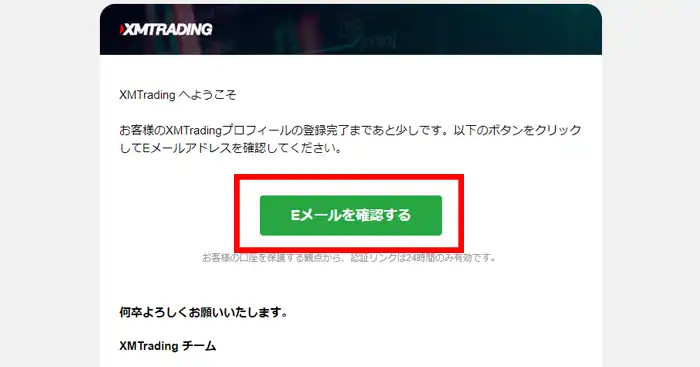
XMから送られてきたメールを開き、「Eメールを確認する」ボタンをクリックします。
XMの公式サイトへ移動します。
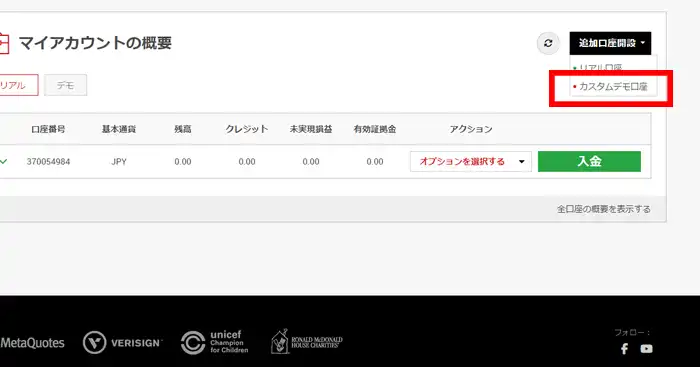
公式サイトの画面下部に「追加口座開設」ボタンがあるので、その中から「カスタムデモ口座」を選択します。
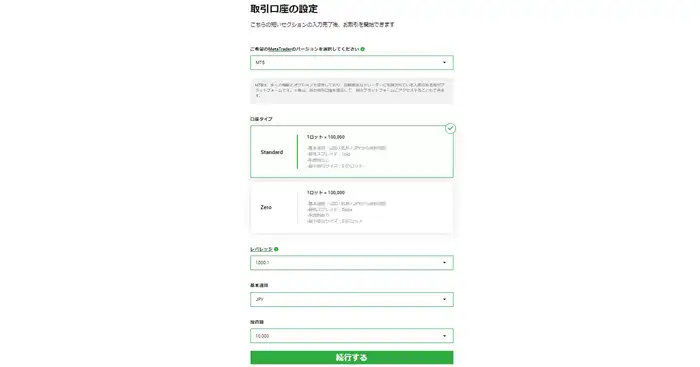
取引口座の設定を行います。
初期設定で問題ないので、「続行」ボタンをクリックします。
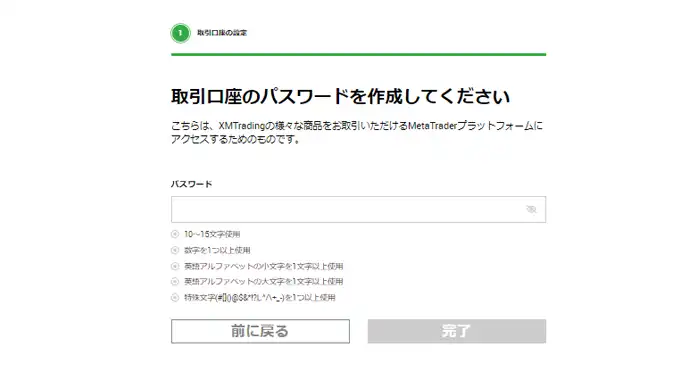
デモ口座用のパスワードを記入し「完了」ボタンをクリックします。
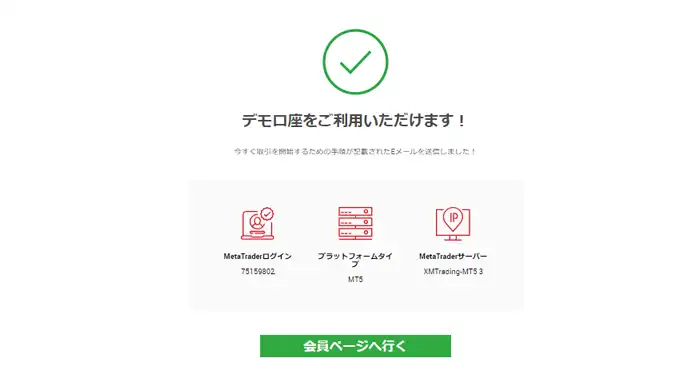
デモ口座の利用が可能になります。
※デモ口座用のID・パスワードがメールで送られます。
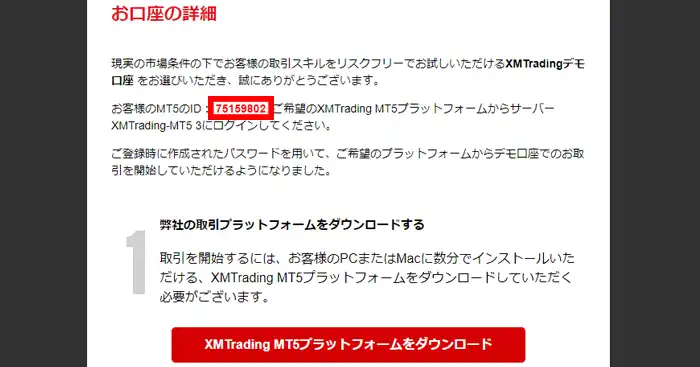
メールに書かれている「ID」と「サーバー」を控えておきます。
次に「XMTrading MT5プラットフォームをダウンロード」ボタンをクリックします。
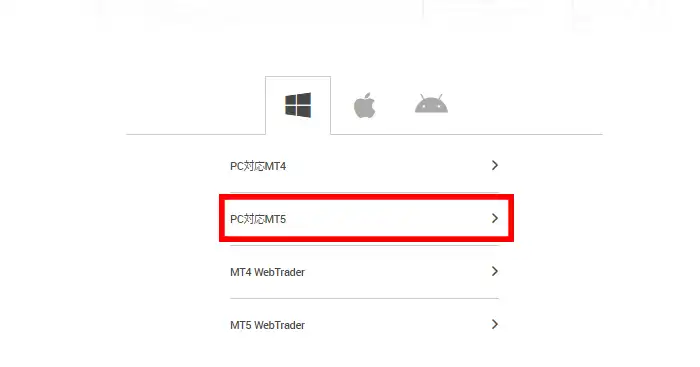
環境に対応したMT5を選びます。(今回はウィンドウズを選択)
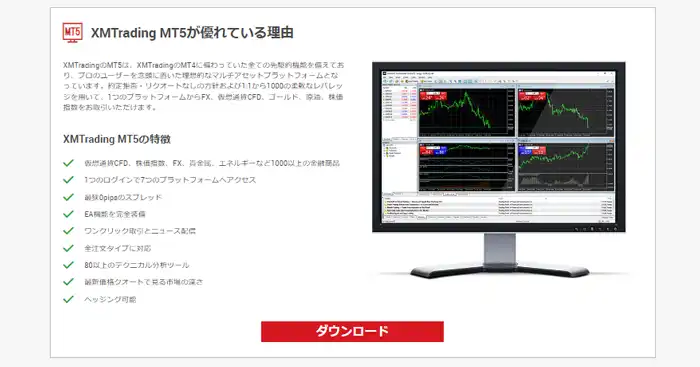
「ダウンロード」ボタンをクリックします。
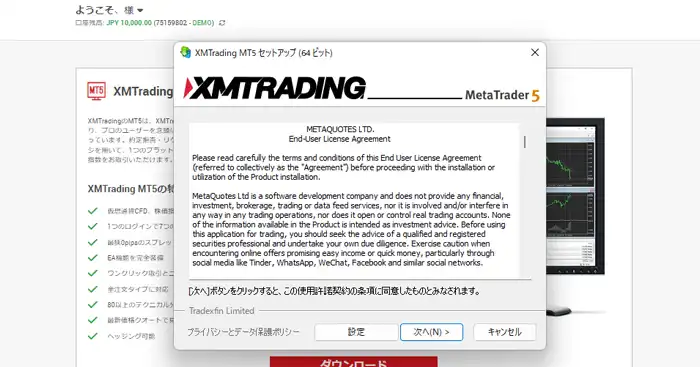
ダウンロード画面が表示されるので「次へ」ボタンをクリックします。
ダウンロード完了後、MT5の画面が表示されますが、ネットワークに繋がっていないので利用する事ができません。
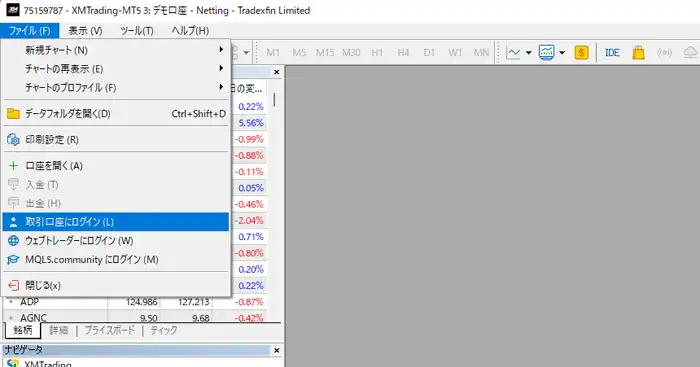
「ファイル」⇒「取引口座にログイン」をクリックします。
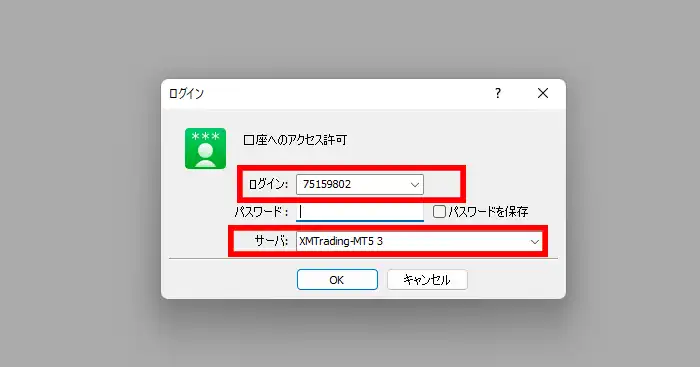
メールに送られていた「ログインID」を入力、デモ口座開設時に登録したパスワードを入力・メールに送られていたサーバを選択します。
MT5を使うメリット・デメリット

MT5とMT4どちらが良いかよく議論されますが、ハイローオーストラリア等の海外バイナリーオプションで使う分にはMT5の方がメリットが多くなっています。
- 【メリット】時間足の数が多い
- 【メリット】ミニチャートが利用可能
- 【メリット】指標カレンダーが見れる
- 【メリット】MT5の方が動作が早い
- 【デメリット】MT4はサポートが終了している
- 【デメリット】MT5はカスタムインジゲータが少ない
MT4とMT5の時間足を比べると、MT5の方が倍以上多く利便性が増しています。特に大きいのが3分足が追加された事です。ハイローオーストラリアの場合、3分取引は人気が高いので3分足があるMT5はメリットが高いと言えます。
- M1(1分足)
- M5(5分足)
- M15(15分足)
- M30(30分足)
- H1(1時間足)
- H4(4時間足)
- D1(日足)
- W1(週足)
- MN(月足)
- M1(1分足)
- M2(2分足)
- M3(3分足)
- M4(4分足)
- M5(5分足)
- M6(6分足)
- M10(10分足)
- M12(12分足)
- M15(15分足)
- M20(20分足)
- M30(30分足)
- H1(1時間足)
- H2(2時間足)
- H3(3時間足)
- H4(4時間足)
- H6(6時間足)
- H8(8時間足)
- H12(12時間足)
- D1(日足)
- W1(週足)
- MN(月足)
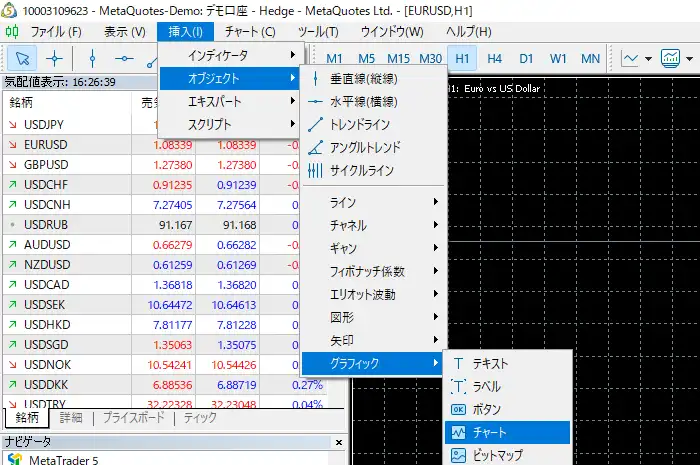
MT5からミニチャートが追加可能になっています。ミニチャートはメニューより「挿入」⇒「オブジェクト」⇒「グラフィック」⇒「チャート」を選び、チャート内のどこかクリックする事で表示されます。
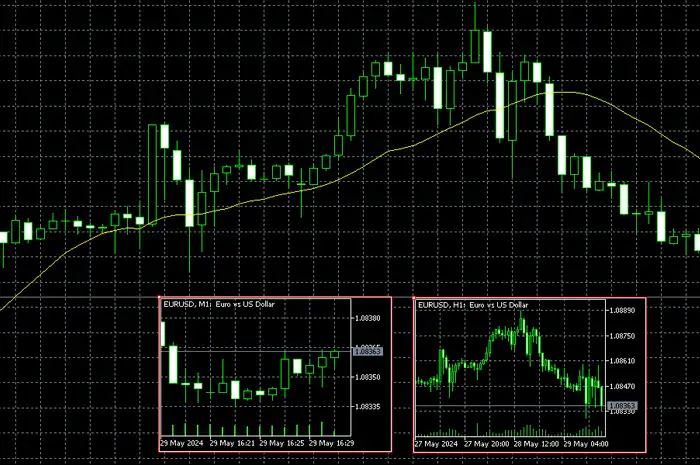
ミニチャートは複数表示する事ができ、一つは1分足、もう一つは3分足など、設定する事が出来ます。設定はミニチャート内で右クリックをしプロパティを選択する事で変更可能になっています。
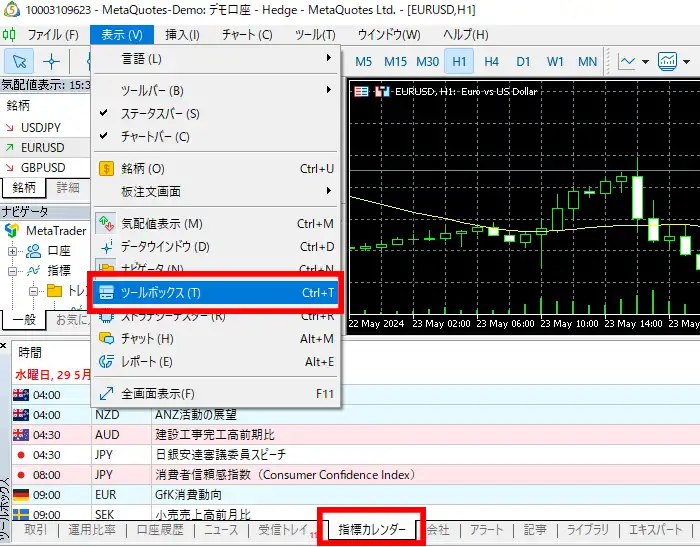
MT5からツールボックスの中に指標カレンダーが標準搭載されています。指標カレンダーには様々経済指標の時間が掲載されており、見逃しを防ぐ事が出来ます。米雇用統計など大きく値動きする時間は注意が必要です。
MT4は32ビット、MT5は64ビットとなっており、MT5の方が動作がサクサクしています。30秒は1分取引の様な短時間取引や、連打で取引をされる方は、動作がサクサクしているMT5を選んだ方が有利に働きます。
MT4は2021年時点でサポートが終了しています。利用者が多い事もあり突然使えなくなることは考えられないのですが、いつ利用できなくなるかは不透明となっています。また、サポートが終了していますので、セキュリティーの面でも不安要素もあります。
MT4・MT5に搭載されているインジゲータの数はそこまで変わらないのですが、カスタムインジゲータに関してはMT4の方が圧倒的に多くなっています。今後カスタムインジゲータを多用する予定の方は、MT4を使った方が良いかもしれません。MT4・MT5どちらも公式サイトから無料で使えますので、使い分けるのも一つの手だと思います。